虚拟网卡,又称虚拟网络适配器,即用软件模拟网络环境,模拟网络适配器,这篇文章将以Win10系统为例,给大家带来的虚拟网卡安装方法。

1、首先,按键盘上的【 Win + X 】组合键,或右键点击任务栏左下角的【Windows开始徽标】;
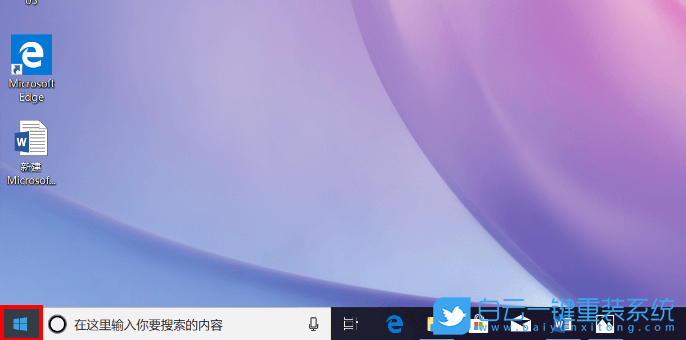
2、在打开的右键菜单项中,选择【设备管理器】;
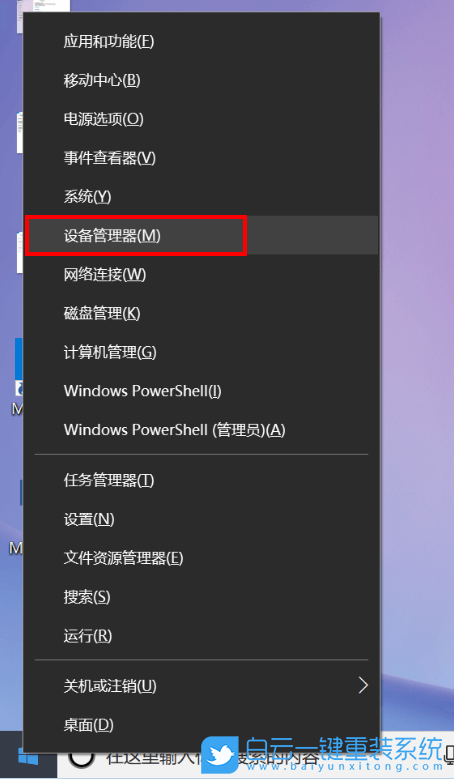
3、设备管理器窗口,选择【第一行】,比如我这里选择的是【DESKTOP-JSTR741】;
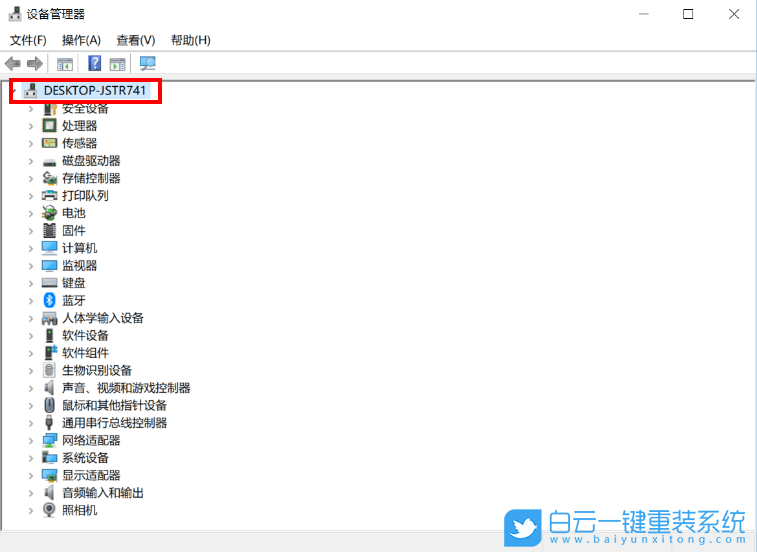
4、接着,点击顶部的【操作】,在打开的下拉项中,选择【添加过时硬件】;
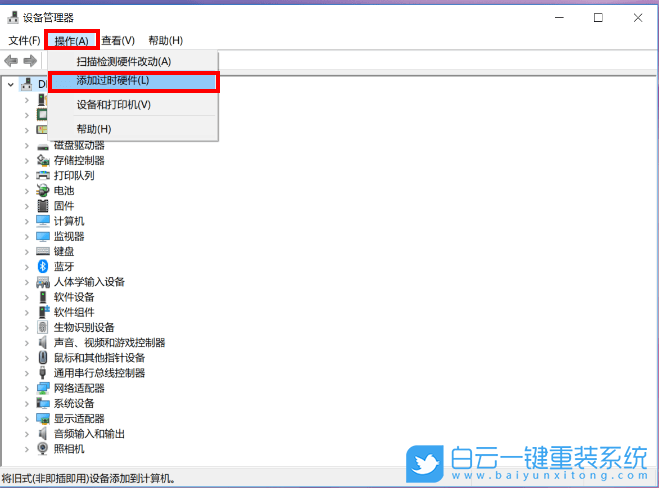
5、添加硬件窗口,点击【下一步】;
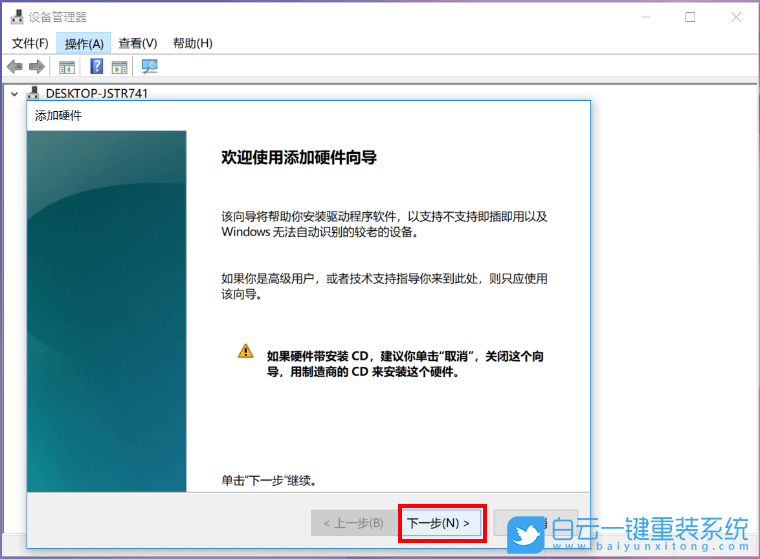
6、这个向导可以帮助你安装其他硬件,你想向导做什么?选择【安装我手动从列表选择的硬件(高级)(M)】,然后点击【下一步】;
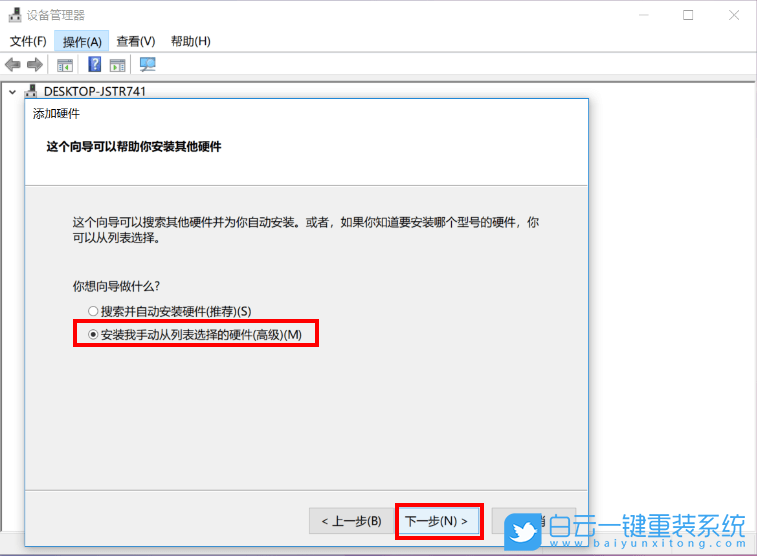
7、从以下列表,选择要安装的硬件类型,常见硬件类型下,选择【网络适配器】,然后点击【下一步】;
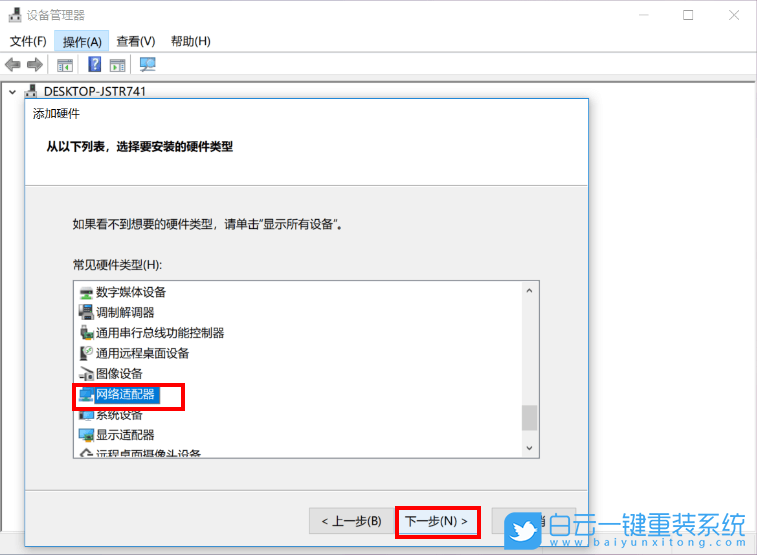
8、选择要为此硬件安装的设备驱动程序,厂商选择【Microsoft】,型号选择【Microsoft KM-TEST环回适配器】,然后点击【下一步】;
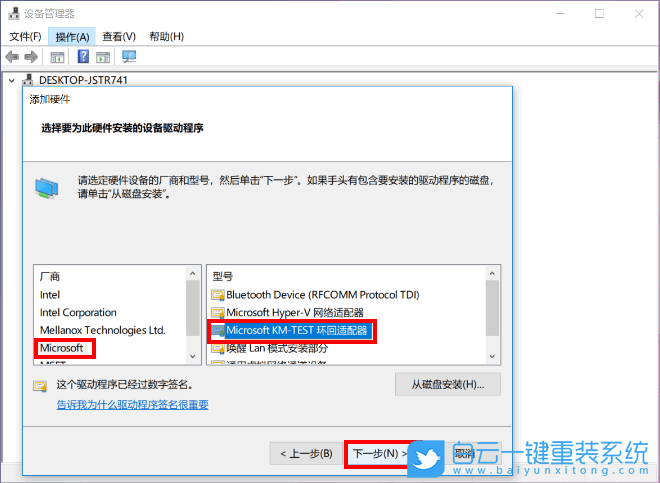
9、向导准备安装你的硬件,然后点击【下一步】;
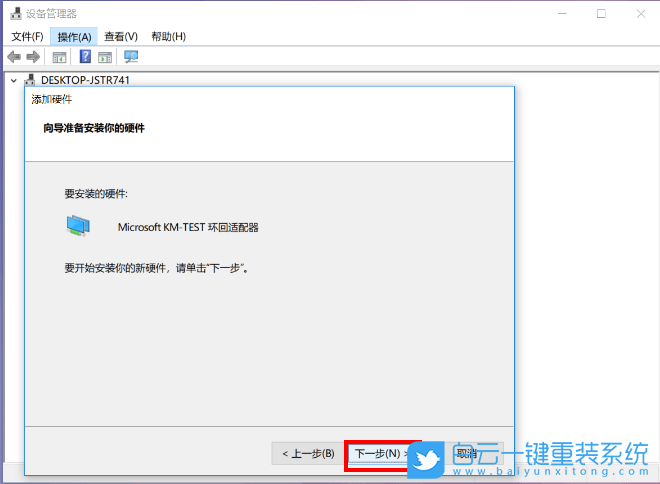
10、正在完成添加硬件向导,最后点击【完成】;
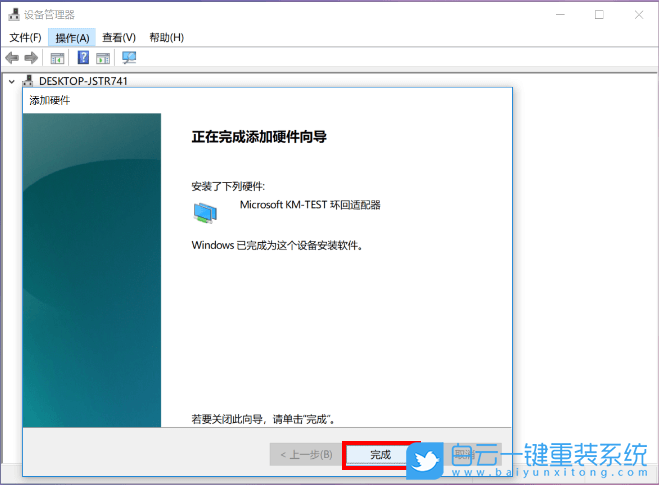
需要远程安装软件或处理安装报错问题,联系客服微信:82556499

我的微信
我的微信
需要远程安装服务,微信扫一扫



评论